Geralmente, reposicionamos as janelas dos programas na tela manualmente, porém, se você abre a janela do programa sempre na mesma posição, você pode experimentar o Window Resizer, um programa gratuito para Windows que permite salvar e restaurar a posição das janelas dos programas na tela do computador.
O Window Resizer é um programa portátil, portanto, uma vez baixado, basta extrair o conteúdo do arquivo ZIP para uma pasta qualquer no computador e depois, clicar duas vezes no arquivo “WindowResizer.exe”.
Uma vez feito isso, ele será executado em segundo plano na bandeja do sistema. Para salvar a posição da janela de um programa, basta colocar a janela desejada em foco e pressionar a tecla de atalho Ctrl+Alt+S.
Quando quiser restaurar a janela do programa para o tamanho e posição salva no Window Resizer, basta pressionar Ctrl+Alt+R e o Window Resizer irá colocar a janela do programa na posição e no tamanho salvo.
Clicando com o botão direito no ícone na bandeja do sistema, você pode acessar as configurações, onde é possível modificar as teclas de atalho e desabilitá-lo quando a janela de um programa estiver em tela cheia.
Ele salva a posição e tamanho das janelas no arquivo config.json na pasta do Window Resizer. Você pode fechar a janela dos programas ou reiniciar o computador e mesmo assim ele permitirá restaurar as janelas.
Por fim, você pode abrir o arquivo config.json no bloco de notas para deletar a posição das janelas salvas, entretanto ao salvar a nova posição de um programa, a posição anterior será substituída automaticamente.
Em resumo, Window Resizer é uma boa opção para salvar a posição e tamanho das janelas. Ele não tem nenhuma limitação quanto ao número de janelas, portanto, você pode adicionar quantos programa desejar.
Download Window Resizer
https://github.com/caoyue/WindowResizer/releases

Olá! Prazer em conhecê-lo(a)! Sou o fundador dos sites SoftDownload, TopFreewares e SuperTutoriais. Trabalho há duas décadas com tecnologia e criei esses sites com um objetivo simples: ajudar as pessoas a resolverem problemas e também para apresentar opções gratuitas para você usar no PC e no smartphone. Fique à vontade para explorar e aproveitar o site! Se precisar de qualquer ajuda, é só chamar!

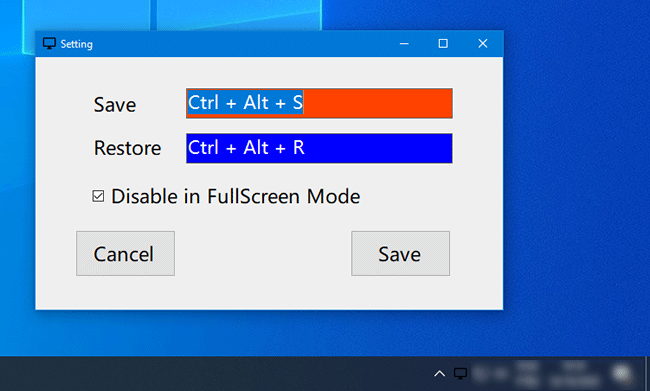
Olá bom dia,
Pode ser que tenha feito algo errado mas notei que depois que fecha a janela que foi salva no local desejado ela volta na mesma área original e ai quando clica CTRL+ ALT + R ela vai pra onde foi configurado no Resizer.
Se for isso mesmo, é mais fácil arrastar a janela pra onde desejamos.
Ótimo trabalho Vc realiza. Parabéns.
Olá,
É assim mesmo que o programa funciona. Primeiro você salva a posição da janela e depois restaura a posição e o tamanho da janela pressionando “Ctrl + Alt + R”.
A praticidade do programa é que você não precisa ficar arrastando a janela para a posição desejada e nem redimensionando.